Tabla de contenidos
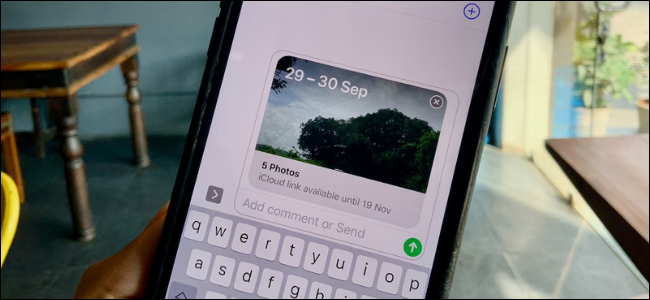
¿Quiere compartir algunas fotos o videos de las vacaciones con sus amigos y familiares? Hay varias formas de compartir archivos multimedia de resolución completa con personas cercanas o por Internet.
Comparte archivos con AirDrop
Si está junto a la persona con la que desea compartir fotos o videos, y tiene un iPhone o iPad, el método más simple es AirDrop.
Si nunca lo ha usado antes, AirDrop es el método seguro de transferencia inalámbrica de igual a igual de Apple para compartir fotos y datos. No requiere una aplicación adicional ni una conexión a Internet activa.
RELACIONADO: ¿ AirDrop no funciona? He aquí cómo solucionarlo
Para habilitar AirDrop, abra el Centro de control en su iPhone y luego presione y mantenga presionada la sección de alternancia.
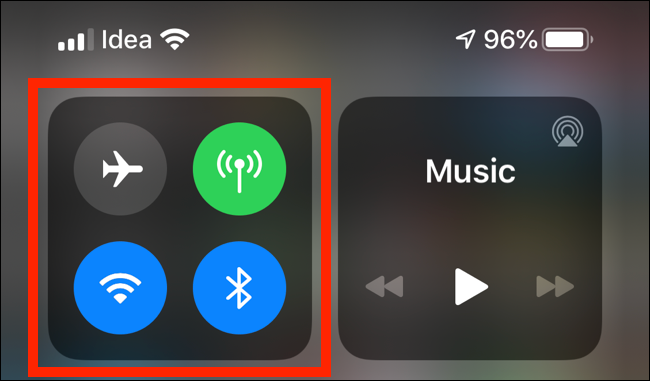
Aquí, toque y mantenga presionado «AirDrop».
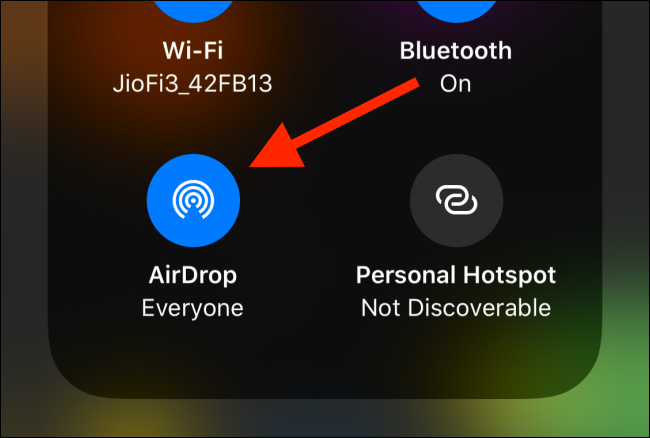
Seleccione «Todos» y pídale a su amiga que haga lo mismo en su iPhone.
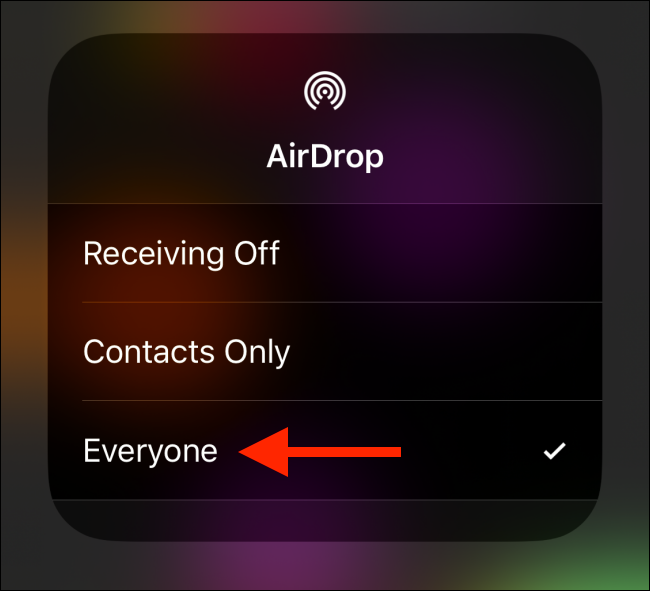
Ahora, abra la aplicación Fotos en su iPhone y navegue hasta el álbum con las fotos que desea compartir.
Toca «Seleccionar» en la parte superior y luego elige las fotos que deseas compartir.
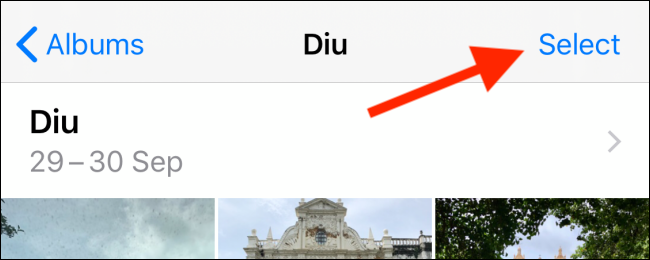
Toque el botón Compartir para abrir la hoja Compartir. Verá cualquier contacto cercano de AirDrop en la parte superior de la lista.
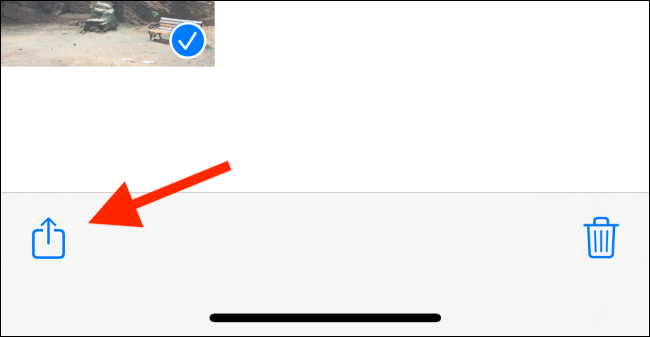
Toque un contacto o dispositivo.
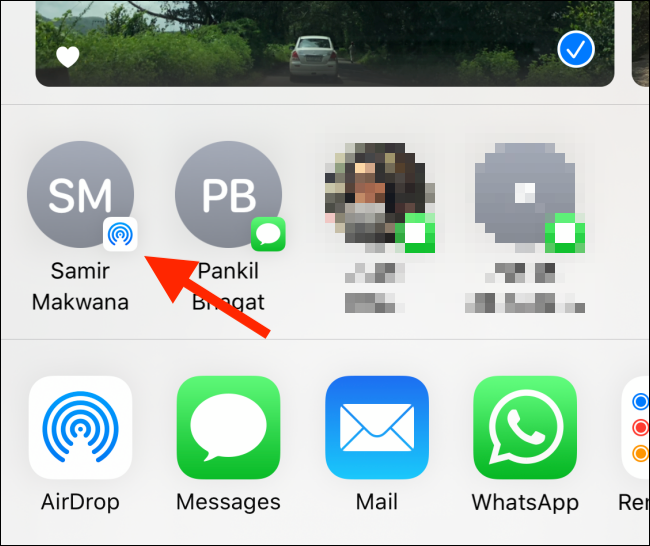
Una vez aceptada su solicitud, comienza la transferencia.
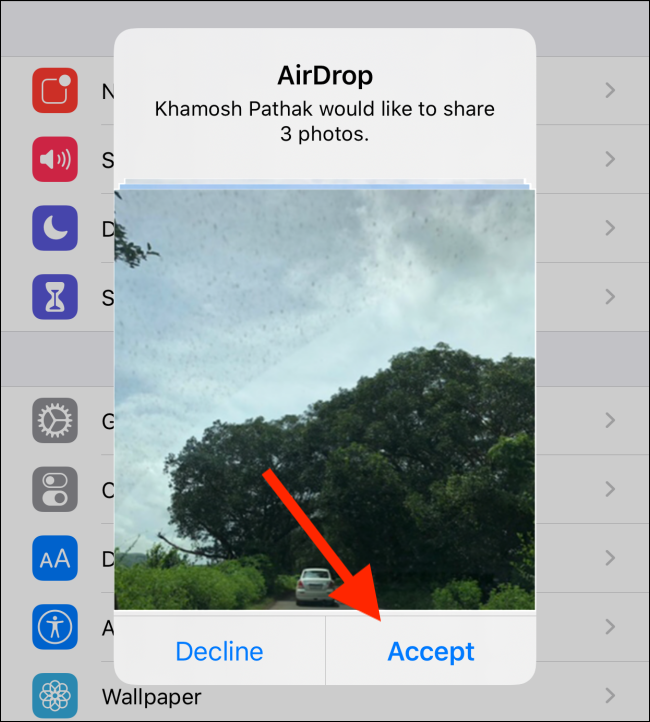
Compartir a través de mensajes, correo u otras aplicaciones
Si desea compartir fotos con un contacto que no está cerca, puede usar aplicaciones de Apple, como Mensajes o Correo. También puede compartir a través de aplicaciones de terceros, como WhatsApp y Messenger.
Con estos métodos, la calidad de la transferencia de fotos depende de la aplicación. Si envía fotos en Mensajes, se envían en formato de alta resolución. En la aplicación Correo, puede elegir el tamaño del archivo.
Aplicaciones como WhatsApp aplican una gran compresión a las fotos. Si desea enviar fotos en resolución completa, la aplicación Correo seguida de Mensajes son las mejores opciones (sin embargo, cubrimos otro servicio en línea a continuación).
Para comenzar, abra la aplicación Fotos en su iPhone, toque «Seleccionar» y luego elija las fotos que desea compartir.
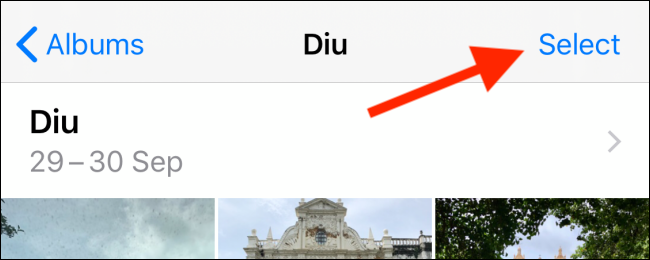
A continuación, toque el botón Compartir.
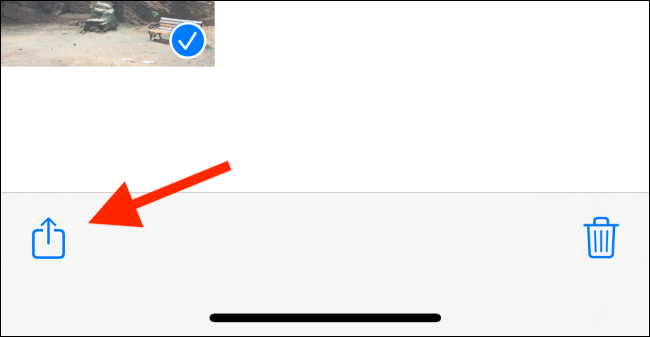
En la segunda fila, verá una lista de aplicaciones que puede usar para compartir su foto. Toca «Mensajes», «Correo» o «WhatsApp». En este ejemplo, cubriremos las aplicaciones de Mensajes y Correo.
Para enviar las fotos a otra persona con un iPhone a través de iMessage, toque «Mensajes».
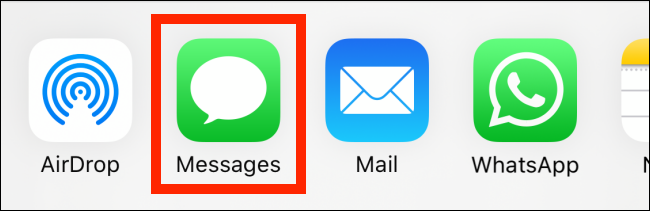
En la barra superior, toque el campo «Para:», busque su contacto de iMessage y luego toque su nombre en la lista. Puede agregar más de un contacto si lo desea.
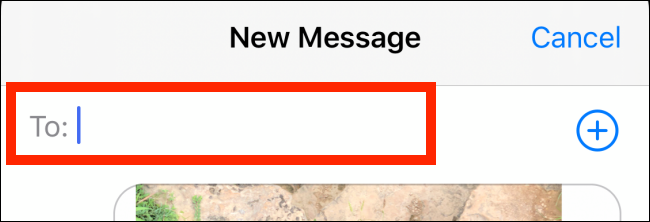
Verá que las fotos ya están en el campo de texto; simplemente toque el botón Enviar. Sus fotos se envían a la (s) persona (s) que seleccionó y regresa a la hoja Compartir. Para asegurarse de que sus fotos fueron enviadas, simplemente vaya a la conversación en la aplicación Mensajes.
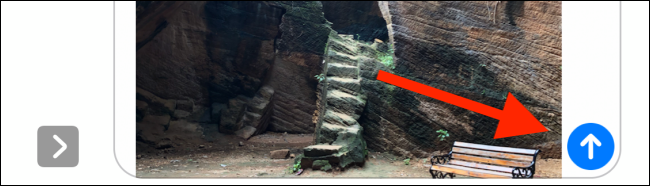
Para enviar fotos en la aplicación Correo, toque «Correo».
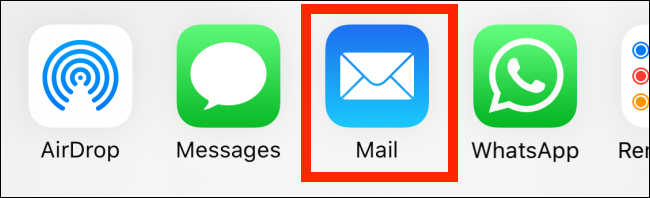
Aparece la ventana Redactar con las fotos como archivos adjuntos.
Toque el campo «Para:» y luego escriba la dirección de correo electrónico a la que desea enviar las fotos. Para agregar varios destinatarios, toque el signo más (+). Escriba un asunto y un mensaje si lo desea, y luego toque el botón Enviar.

Una ventana emergente le pregunta si desea reducir las imágenes para reducir el tamaño del mensaje. Es mejor tocar «Tamaño real», ya que envía las fotos a resolución completa. Sin embargo, si cree que es demasiado grande, puede tocar «Pequeño», «Mediano» o «Grande».
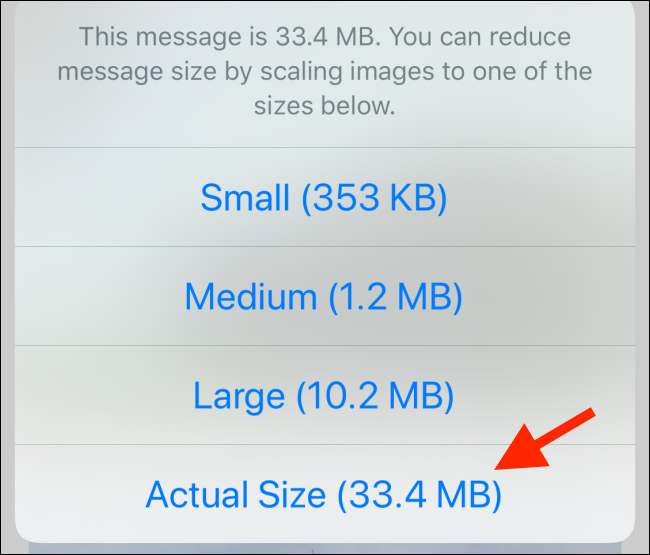
La opción “Grande” es la mejor porque reduce significativamente el tamaño del archivo mientras mantiene intacta la mayor parte de la calidad de la imagen.
Comparte un enlace de iCloud
La aplicación Mensajes solo te permite compartir imágenes de alta calidad con otros usuarios de iMessage. Entonces, ¿qué pasa si desea compartirlos con un usuario de Android? Si su dispositivo ejecuta iOS 12 o superior, puede hacerlo a través de la función de intercambio de enlaces de iCloud.
Para hacer esto, abra la aplicación Fotos, toque «Seleccionar» y luego toque las imágenes que desea compartir.
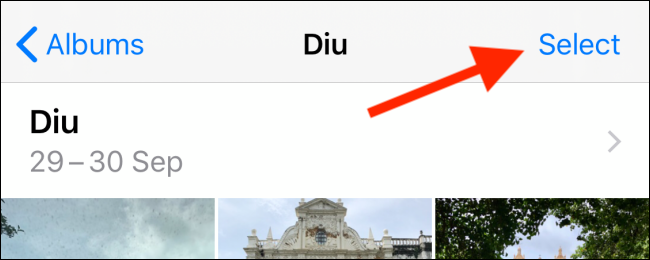
Toque el botón Compartir.
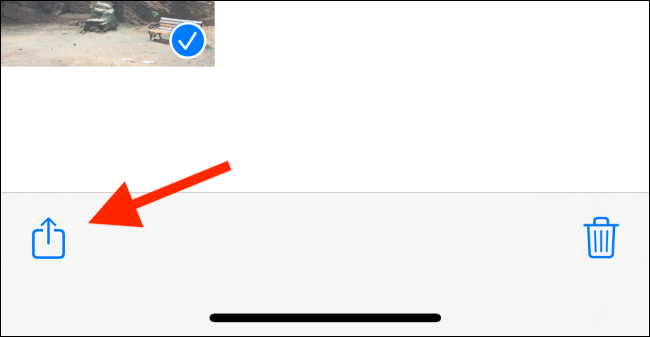
A continuación, toca «Copiar enlace de iCloud».
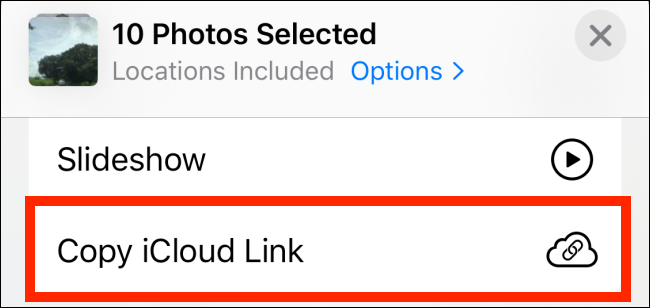
Se copia en el portapapeles un enlace de iCloud único para todas las fotos y videos que seleccionó.
Abra cualquier aplicación de mensajería y mantenga presionado el cuadro de texto. Toque «Pegar» para pegar el enlace de iCloud y luego toque el botón Enviar para compartir el enlace.
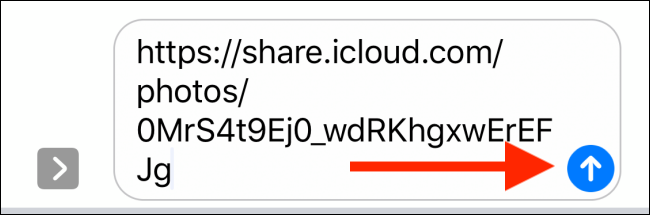
Cuando el destinatario toca el enlace, puede ver y descargar todas las fotos y videos en resolución completa. Los enlaces de iCloud son válidos por un mes.
Utilice la función de sugerencias para compartir
En iOS 12, la función «Compartir sugerencias» se agregó a la aplicación Fotos y funciona a través de la aplicación Mensajes. También funciona a través del sistema de intercambio de enlaces de iCloud que cubrimos anteriormente.
Analiza automáticamente su biblioteca de fotos y le presenta álbumes de fotos que puede compartir con sus contactos. Si recientemente hizo un viaje o salió a cenar, probablemente verá una sugerencia en esta sección (es posible que también reciba una notificación al respecto).
Para usar esta función, abra la aplicación Fotos y toque la pestaña «Para usted». Desplácese hacia abajo hasta la sección «Sugerencias para compartir» y luego deslice el dedo por los archivos.
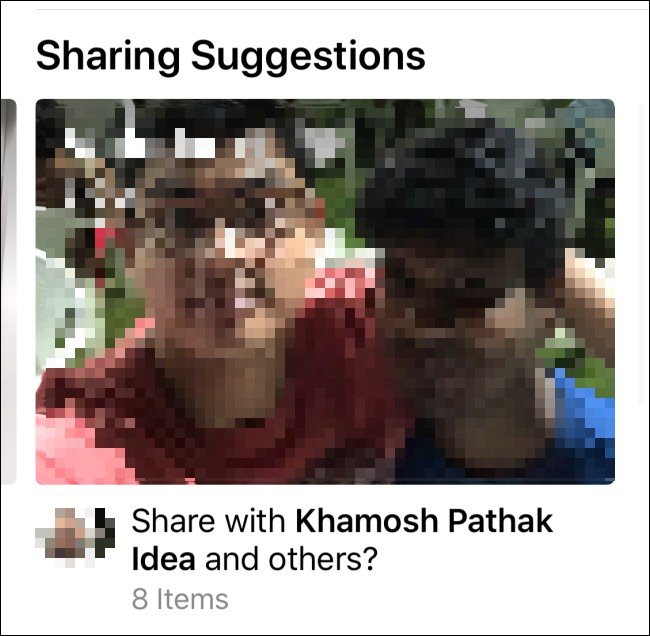
Toca una sugerencia para expandirla. A continuación, puede ver todas las fotos de la colección. Toque «Seleccionar» y luego elija fotos individuales si solo desea compartir algunas de las incluidas en la lista.
Se sugieren nombres para las personas en las fotos; cuando hayas terminado, toca «Siguiente».
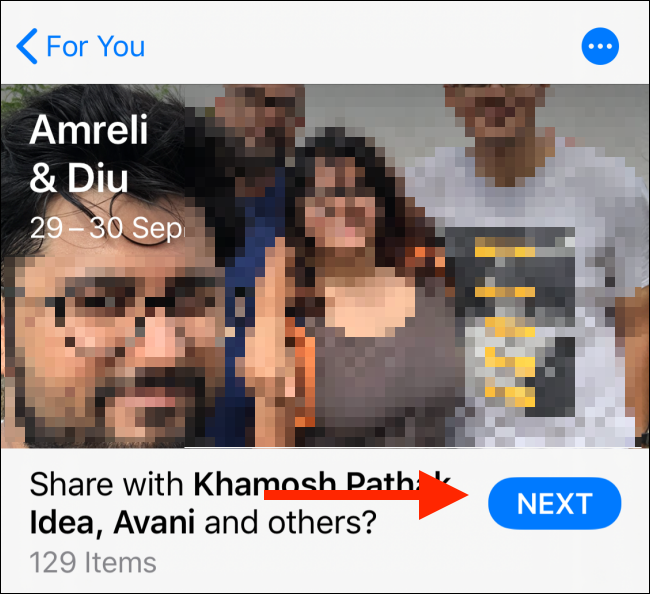
A continuación, elija con quién desea compartir las fotos. Toque «Agregar personas» para buscar y agregar otro contacto.
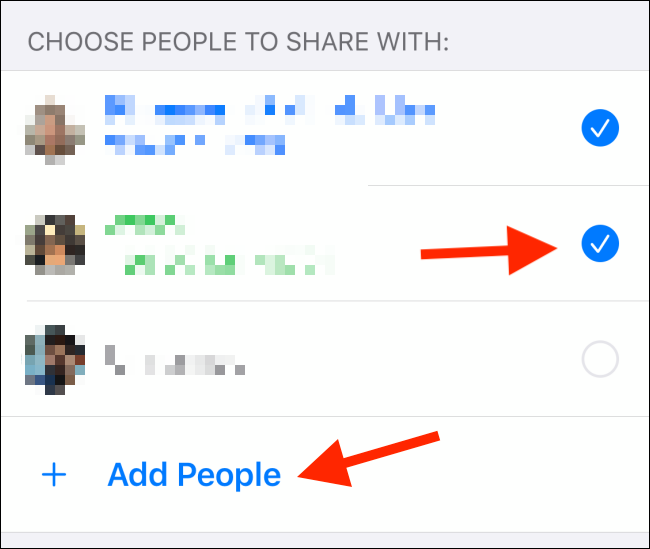
Toca «Compartir en mensajes».
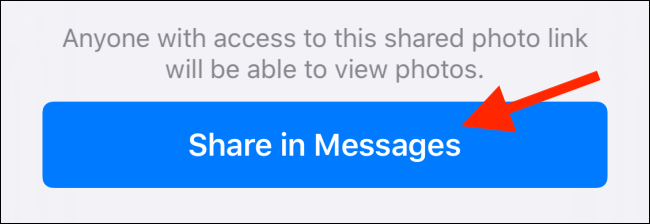
Esto abre la pantalla «Nuevo iMessage» en la aplicación Mensajes. El mensaje contiene el enlace de iCloud a sus fotos, con los contactos que seleccionó en la parte superior. Toque el botón Compartir para enviar el enlace.
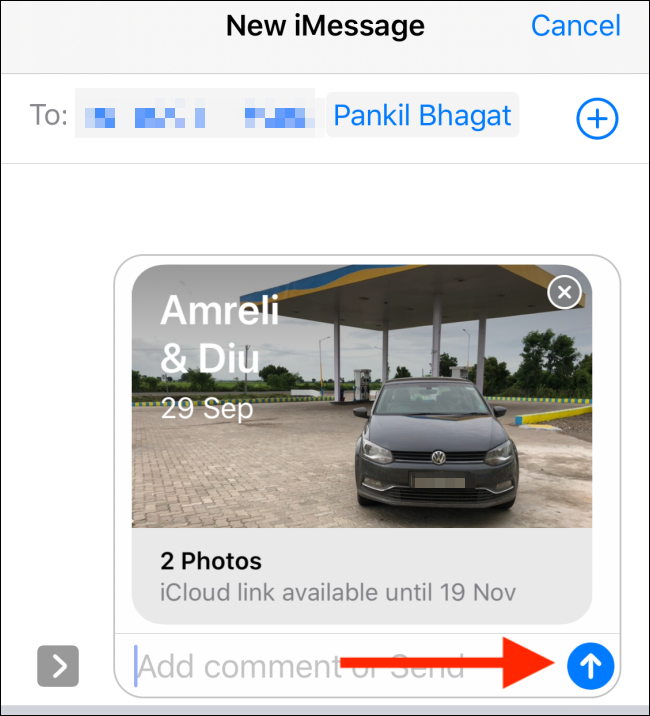
Utilice WeTransfer
Si necesita compartir más de 10 fotos a resolución completa a través de Internet, es mejor usar un servicio gratuito, como WeTransfer (también puede usar una cuenta de Dropbox o Google Drive ).
WeTransfer simplifica un poco el proceso porque no necesita una cuenta o aplicación. Simplemente seleccione sus fotos, cárguelas y genera un enlace que estará activo durante una semana.
Para compartir medios de esta manera, abra Safari en su iPhone y vaya a WeTransfer . Toca «¿Enviar un archivo?»
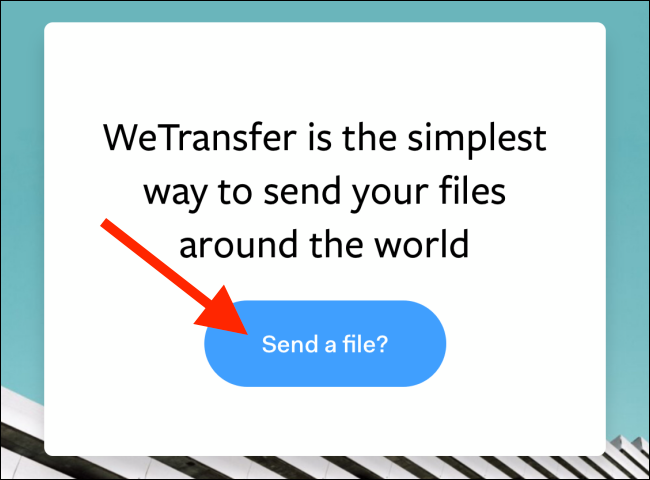
En la siguiente pantalla, toque el signo más (+).
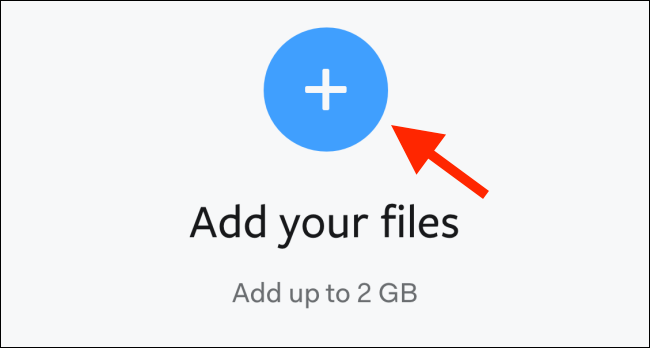
En la ventana emergente, toque «Biblioteca de fotos».
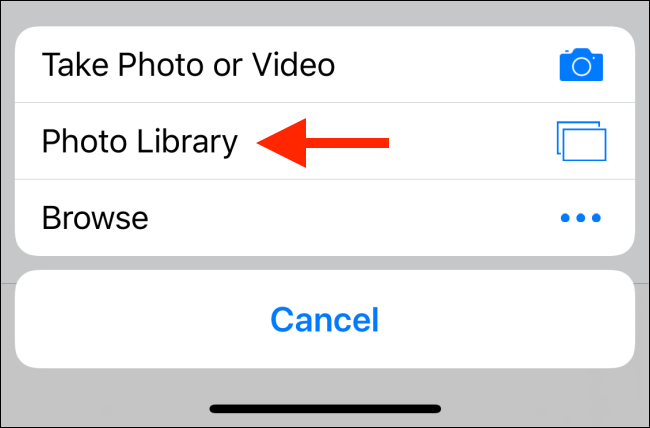
A continuación, seleccione las fotos que desea cargar. En la parte inferior de la pantalla, toca «Elegir tamaño de imagen».
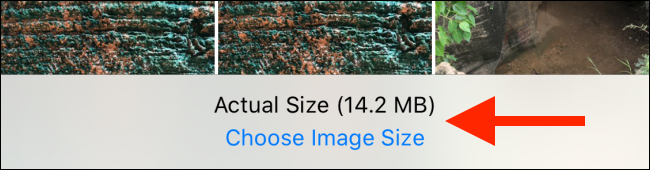
El valor predeterminado es «Tamaño completo», pero puede tocar cualquiera de los otros tamaños para cambiarlo.
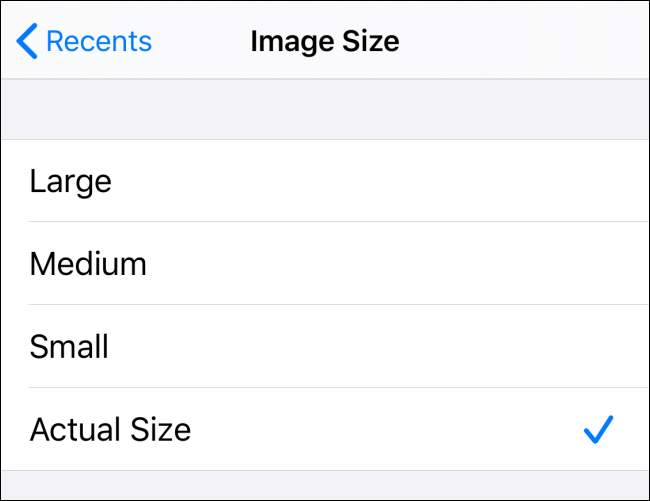
Después de elegir un tamaño de archivo, toque «Listo».
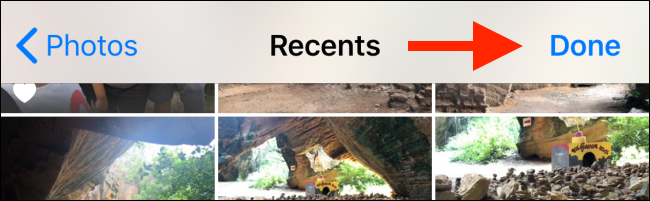
Toque «Siguiente» para ir a la siguiente pantalla.
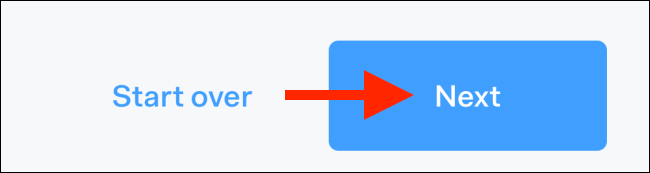
Aquí, puede optar por obtener un enlace para sus fotos o enviar un correo electrónico con el enlace. Para este ejemplo, tocamos «Obtener un enlace».
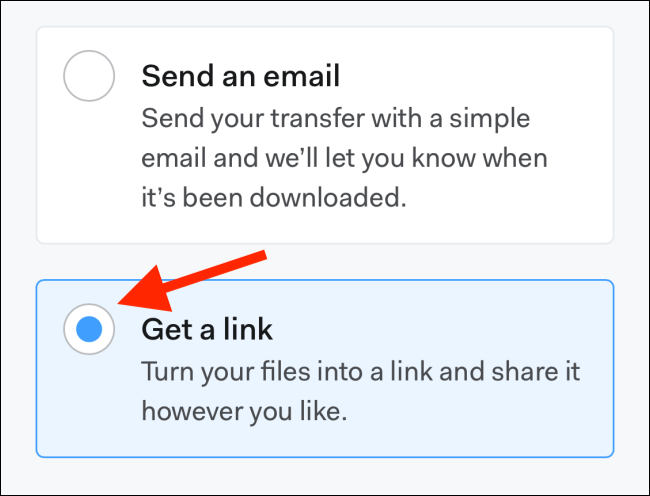
Toca «Transferir».
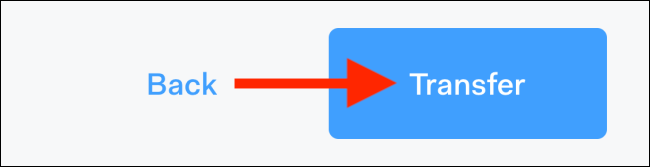
Tus fotos se cargan y ves un enlace. Toque «Copiar enlace» para copiar el enlace a su portapapeles y luego compartirlo.

Cuando los destinatarios abran el enlace, verán todas las fotos adjuntas y sus tamaños de archivo. Pueden descargar las fotos como un archivo ZIP si quieren conservarlas.
Si desea colaborar o recopilar fotos de otras personas con iPhones, puede compartir álbumes de fotos en la aplicación Fotos.


